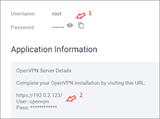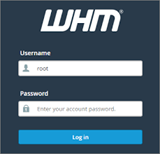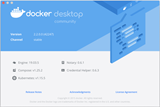Einn smellur OpenVPN
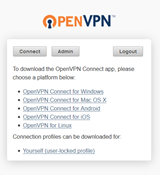
Þessi grein inniheldur upplýsingar um OpenVPN forritið sem hægt er að dreifa á Vultr. Upplýsingar um forrit OpenVPN keyrir á Ubuntu Server LTS rekstrinum
Þessi grein inniheldur upplýsingar um OpenVPN forritið sem hægt er að dreifa á Vultr .
OpenVPN keyrir á Ubuntu Server LTS stýrikerfinu. Þú getur skráð þig inn á þetta kerfi með SSH biðlara með því að nota rótarinnskráninguna sem finnast á Vultr stjórnborðinu þínu.
Í upphafi þarftu að fá aðgang https://[SERVER_IP]/í vafranum þínum. Skiptu út [SERVER_IP]fyrir IP tölu VPS þíns. Innskráningarskilríkin þín eru fáanleg á Vultr stjórnborðinu. Skráðu þig inn og skoðaðu leiðbeiningar um ESBLA. Þú munt einnig sjá SSL viðvörun þegar þú reynir að tengjast, þetta er óhætt að samþykkja.
Fylgdu skrefunum hér að neðan til að tengjast VPN-netinu þínu með OpenVPN Connect Client. Opinbera OpenVPN vefsíðan hefur einnig gagnlegar leiðbeiningar:
OpenVPN notar kerfisnotendareikninga á VPS appinu til auðkenningar. „Openvpn“ notanda er sjálfkrafa bætt við VPS þinn (lykilorðið fyrir hann er í Vultr stjórnborðinu). Sjá athugasemdirnar hér að neðan um hvernig á að bæta við fleiri notendum.
https://[SERVER_IP]/sem viðskiptavinurinn sem þú vilt tengjast VPN þínum með. Sjálfgefið er "openvpn".[SERVER_IP]“ í sprettiglugganum. Ef þú sérð ekki IP netþjónsins á listanum skaltu fara aftur á https://[SERVER_IP]/síðuna aftur og fylgja skrefunum til að tengjast. Vafrinn þinn gæti lokað fyrir efni á þeirri síðu sem kemur í veg fyrir að bakkatáknið þitt uppfærist - í þessu tilviki þarftu að leyfa efni á þeirri síðu að keyra.https://[SERVER_IP]/sem viðskiptavinurinn sem þú vilt tengjast VPN þínum með. Sjálfgefið er "openvpn"./Applications/OpenVPN.[SERVER_IP]“ í sprettiglugganum. Ef þú sérð ekki IP netþjónsins á listanum skaltu fara aftur á https://[SERVER_IP]/síðuna aftur og fylgja skrefunum til að tengjast. Vafrinn þinn gæti lokað fyrir efni á þeirri síðu sem kemur í veg fyrir að bakkatáknið þitt uppfærist - í þessu tilviki þarftu að leyfa efni á þeirri síðu að keyra.Hér eru nokkrar mikilvægar athugasemdir sem þarf að hafa í huga þegar þú notar OpenVPN appið þitt á Vultr.
Hvert OpenVPN app inniheldur Access Server (AS) stjórnborðið. Þetta er hægt að nálgast með OpenVPN innskráningu þinni ( https://[SERVER_IP]/).
Þar sem OpenVPN notar kerfisnotendareikninga til auðkenningar geturðu skráð þig inn á VPS þinn með rótarreikningnum til að bæta við fleiri notendum. Skipunin til að bæta við notanda er useradd USERNAME_HERE. Sjálfgefið er að OpenVPN gerir þér kleift að skrá þig inn sem sami notandi frá mörgum stöðum. Sjálfgefinn „openvpn“ notandi gæti verið nóg. Það eru líka fleiri notendaheimildir sem hægt er að aðlaga í AS stjórnborðinu ( https://[SERVER_IP]/admin/user_permissions).
OpenVPN hugbúnaðurinn sem notaður er leyfir aðeins 2 samhliða tengingar. Þetta þýðir að þú getur haft allt að 2 tölvur tengdar við OpenVPN netþjóninn þinn á hverjum tíma. Ef þú þarft frekari tengingar geturðu keypt leyfi frá OpenVPN. Sjá leyfishluta AS stjórnborðsins ( https://[SERVER_IP]/admin/license).
Sjálfgefið VPN netfangssvið er (172.27.224.0 - 172.27.239.255). Við tengingu við OpenVPN viðskiptavinarhugbúnaðinn mun tölvan þín fá IP tölu á þessu sviði.
Sjálfgefið er að OpenVPN leyfir ekki mörgum viðskiptavinatengingum að eiga samskipti sín á milli. Segjum til dæmis að þú sért með 2 tölvur tengdar við OpenVPN netþjóninn þinn, þær fá heimilisföng: 172.27.224.1og 172.27.224.2. Ef þú vilt 172.27.224.1geta átt samskipti við 172.27.224.2þarftu að breyta einhverjum leiðarstillingum í hlutanum „VPN Stillingar“ á AS stjórnborðinu.
- Visit the VPN settings page (
https://[SERVER_IP]/admin/vpn_settings).- Under the routing section, choose "Yes, using routing (advanced)" under "Should VPN clients have access to private subnets (non-public networks on the server side)?".
- In the "Specify the private subnets..." box, enter
172.27.224.0/20.- Click "Save Settings". Then click "Update Running Server".
IPv6 er ekki stutt með þessu forriti. Þú getur virkjað IPv6 þegar þú ræsir OpenVPN app á Vultr, en OpenVPN hugbúnaðurinn mun ekki nýta sér það. OpenVPN hugbúnaðurinn sem notaður er fyrir þetta forrit hefur aðeins IPv6 stuðning að hluta. Vultr mun líklega bæta við fullri IPv6 samþættingu þegar OpenVPN hugbúnaðurinn styður það að fullu.
Fyrir IPv6 viðskiptavini - engin IPv6 umferð er flutt í gegnum OpenVPN appið. Ef þú tengist OpenVPN netkerfinu þínu verður aðeins IPv4 umferð flutt í gegnum það. Sem lausn geturðu slökkt á staðbundinni IPv6 tengingu tímabundið meðan þú notar OpenVPN, eða slökkt á IPv6 í vafranum þínum (sumir vafrar hafa þessa stillingu).
OpenVPN stjórnar DNS stillingum hverrar tengdrar biðlaratölvu. Sjálfgefið er að DNS netþjónar OpenVPN netþjónsins þíns eru notaðir. Þú getur breytt þessari hegðun í AS stjórnborðinu ( https://[SERVER_IP]/admin/vpn_settings).
Þegar þú ert tengdur við OpenVPN netþjóninn þinn fer öll IPv4 netumferð þín í gegnum hann. Þess vegna verður niðurhals-/upphleðsluhraði internetsins hægari en venjulega.
Vultr forrit nota nútíma útgáfur af hugbúnaðarpakka. Forrit eru stillt til að vera notuð með sérstökum útgáfum af hugbúnaði. Með tímanum mun Vultr teymið uppfæra forritaframboðið til að innihalda nýrri stýrikerfi, pakkaútgáfur osfrv. Þetta skjal veitir aðeins uppfærðar upplýsingar um nýjustu útgáfuna af þessu forriti. Vultr forrit eru uppfærð án fyrirvara. Ef þú ætlar að byggja upp verkefni eða innviði sem byggir á umsóknarsniðmátum okkar, mælum við með að taka skyndimynd af forritinu sem notað var í upphaflegu uppsetningunni þinni.
Þessi grein inniheldur upplýsingar um OpenVPN forritið sem hægt er að dreifa á Vultr. Upplýsingar um forrit OpenVPN keyrir á Ubuntu Server LTS rekstrinum
Þessi grein inniheldur upplýsingar um LAMP forritið sem hægt er að dreifa á Vultr. Upplýsingar um forrit LAMP forritið er fáanlegt fyrir CentOS 6 x64
Þessi grein inniheldur upplýsingar um Mediawiki forritið sem hægt er að nota á Vultr. Upplýsingar um forrit Mediawiki keyrir á Ubuntu Server LT
Þessi grein inniheldur upplýsingar um Plesk forritið sem hægt er að nota á Vultr. Upplýsingar um forrit Til að byrja að nota Plesk skaltu fletta t
Þessi grein inniheldur upplýsingar um Webmin forritið sem hægt er að nota á Vultr. Upplýsingar um forrit Eftir að hafa sett upp VPS með Webmin geturðu tengst
Þessi grein inniheldur upplýsingar um Minecraft forritið sem hægt er að nota á Vultr. Upplýsingar um forrit Eftir að hafa sett upp VPS með Minecraft, þú ca
Þessi grein inniheldur upplýsingar um Joomla forritið sem hægt er að nota á Vultr. Forritsupplýsingar Joomla keyrir á Ubuntu Server LTS stýrikerfinu
Þessi grein inniheldur upplýsingar um Magento forritið sem hægt er að dreifa á Vultr. Kröfur netþjóns Til að ræsa Magento forritið o
Þessi grein inniheldur upplýsingar um Drupal forritið sem hægt er að dreifa á Vultr. Upplýsingar um forrit Drupal keyrir á Ubuntu Server LTS stýrikerfinu
Viðbúnaðarathugunin sem er gerð áður en viðbætur eru uppfærðar eða settar upp stafar af tveimur aðskildum málum. Eitt er að cron verkefnin eru annað hvort ekki uppsett o
Þessi grein inniheldur upplýsingar um WordPress forritið sem hægt er að nota á Vultr. Upplýsingar um forrit WordPress keyrir á Ubuntu Server LT
Þessi grein inniheldur upplýsingar um LEMP forritið sem hægt er að dreifa á Vultr. Upplýsingar um forrit LEMP forritið er fáanlegt fyrir CentOS 6 x64
Þessi grein inniheldur upplýsingar um PrestaShop forritið sem hægt er að nota á Vultr. Upplýsingar um forrit PrestaShop keyrir á Ubuntu Server LT
Þessi grein inniheldur upplýsingar um ownCloud forritið sem hægt er að dreifa á Vultr. App Details ownCloud keyrir á Ubuntu Server LTS stýrikerfinu
Þessi grein inniheldur upplýsingar um cPanel forritið sem hægt er að dreifa á Vultr. Upplýsingar um forrit Ný dreifing á cPanel keyrð á CentOS
Þessi grein inniheldur upplýsingar um OpenLiteSpeed forritið sem hægt er að dreifa á Vultr. Upplýsingar um forrit OpenLiteSpeed forritið er fáanlegt
Þessi grein inniheldur upplýsingar um Docker forritið sem hægt er að dreifa á Vultr. Upplýsingar um forrit Þetta forrit er með Docker CE á annað hvort
Gervigreind er ekki í framtíðinni, hún er hér í nútímanum Í þessu bloggi Lestu hvernig gervigreindarforrit hafa haft áhrif á ýmsa geira.
Ertu líka fórnarlamb DDOS árása og ruglaður með forvarnaraðferðirnar? Lestu þessa grein til að leysa spurningar þínar.
Þú gætir hafa heyrt að tölvuþrjótar græða mikið af peningum, en hefur þú einhvern tíma velt því fyrir þér hvernig þeir vinna sér inn svona peninga? við skulum ræða.
Viltu sjá byltingarkenndar uppfinningar frá Google og hvernig þessar uppfinningar breyttu lífi hvers manns í dag? Lestu síðan til að blogga til að sjá uppfinningar frá Google.
Hugmyndin um að sjálfkeyrandi bílar fari á göturnar með hjálp gervigreindar er draumur sem við höfum átt um tíma núna. En þrátt fyrir nokkur loforð eru þau hvergi sjáanleg. Lestu þetta blogg til að læra meira…
Þar sem vísindin þróast hratt og taka yfir mikið af viðleitni okkar, eykst hættan á því að verða fyrir óútskýranlegri einstæðu. Lestu, hvað sérkenni gæti þýtt fyrir okkur.
Geymsluaðferðir gagna hafa verið að þróast gæti verið frá fæðingu gagna. Þetta blogg fjallar um þróun gagnageymslu á grundvelli upplýsingamynda.
Lestu bloggið til að þekkja mismunandi lög í Big Data Architecture og virkni þeirra á einfaldasta hátt.
Í þessum stafræna heimi hafa snjallheimilistæki orðið afgerandi hluti af lífi. Hér eru nokkrir ótrúlegir kostir snjallheimatækja um hvernig þau gera líf okkar þess virði að lifa því og einfaldara.
Nýlega gaf Apple út macOS Catalina 10.15.4 viðbótaruppfærslu til að laga vandamál en svo virðist sem uppfærslan sé að valda fleiri vandamálum sem leiða til múrsteins á Mac vélum. Lestu þessa grein til að læra meira